欢迎使用Small PDF转换成WORD转换器,这里为您提供SmallPDF转换器最新资讯以及SmallPDF转换器 相关基础教程、使用技巧、软件相关知识、软件激活、升级及常见问题等帮助。
发布时间:2019-05-13 20:56:59
png格式的图片也就是我们常说的便携式网络图形,它是一种无损压缩的位图片形格式,一般应用于JAVA程序、网页或S60程序中,其原因就是它压缩比高,而且生成文件体积小。那我们往往为了更好的保存和查看就会将png转换成pdf文件的格式,那在转换之后为了更好的查看我们又想要将它们合并成一个pdf文件来进行浏览。那没有没将png图片转换成pdf文件后将所有图片合并成一个pdf文件的快速方法呢?我们又要用什么软件来进行此操作呢?其实pdf转换工具就可以轻松解决这类的问题,下面小编就将png转换成pdf后将所图片合并成一个pdf文件的方法吧。
1、首先打开我们的正版pdf转换器进入软件的界面,然后点击界面左边“其他文件转换成pdf”再点击里面的“图片转pdf”。
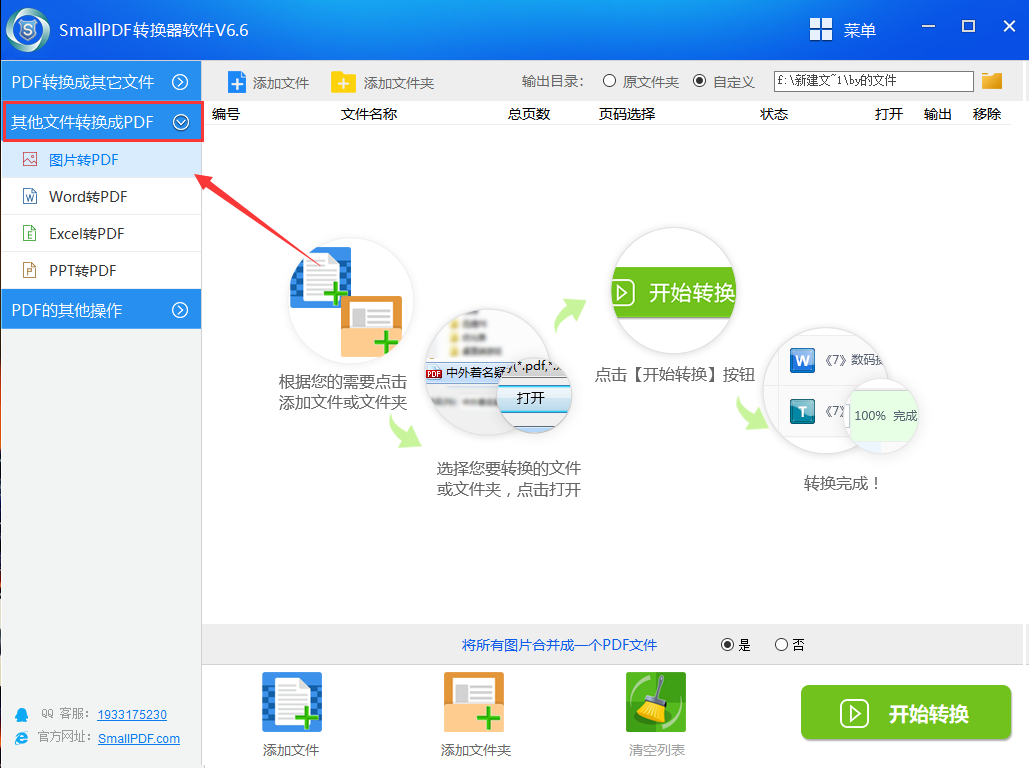
2、选完要转换的类型后我们就点击下方的“添加文件”然后将我们要转换成pdf并合并的多个png图片添加到转换的列表当中。
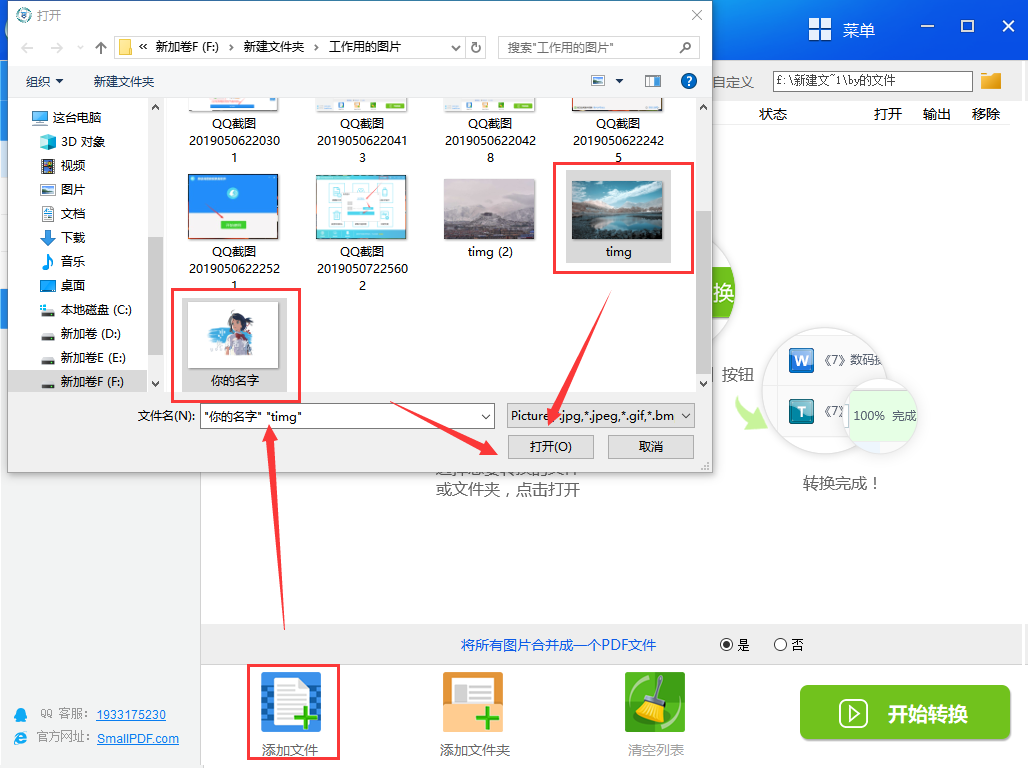
3、文件添加好后我们在点击界面下方的“是”就可以将我们转换后的图片合并成一个pdf文件,怎么样这样的快捷方式做是是不是很巧妙呢,这样就可以节省我们大量的精力和工作时间,大大提高了工作效率。
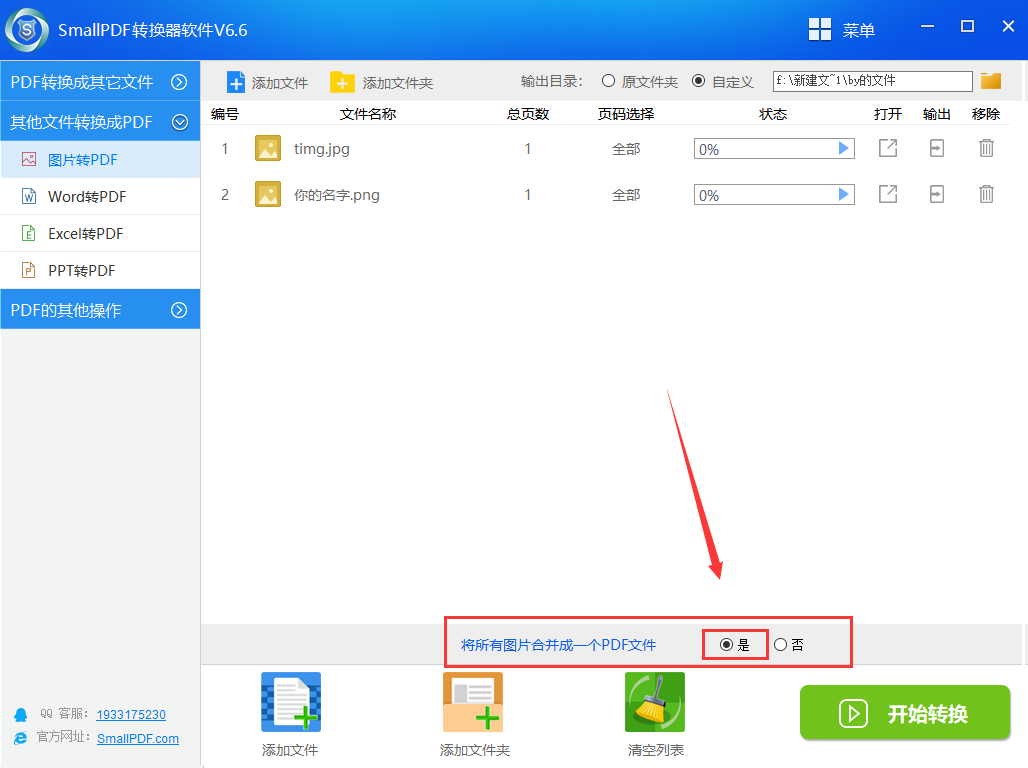
4、最后以上准备工作都完成我们就点击右下角“开始转换”就可以一键将我们添加的png图片转换成pdf文件后并合并成一个pdf文件,这款软件的转换成速度也非常的出色我们只要稍等一会即可。
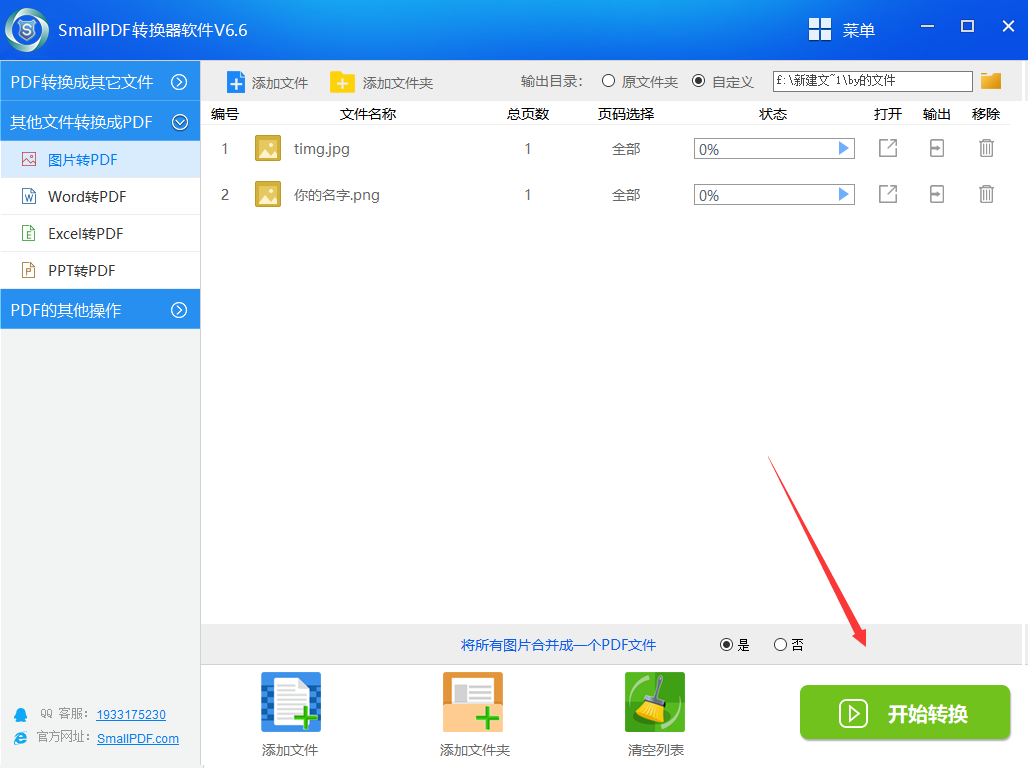
5、转换完成我们再点击转换后文件的右侧“输出”就可以看到转换后并将所有图片合并成一个pdf文件的位置了,之后我们在打开来看看效果如何吧。

以上就是使用pdf转换器将png图片转换成pdf文件后并合并在一起的操作方法了,相信小伙伴们已经学会了吧。
今天的延生阅读:smallpdf转换工具V6.6最新版下载
现在的生活质量过得越来越好了,文件的格式也越来越多导致我们的文件之间的转换也是极其复杂了。那么smallpdf这款pdf转换工具就非常的适合你,下面您可以前往smallpdf转换器官网下载